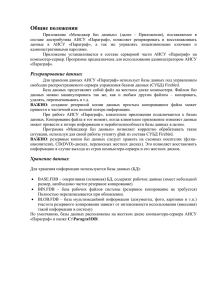Программа «Менеджер баз данных
advertisement
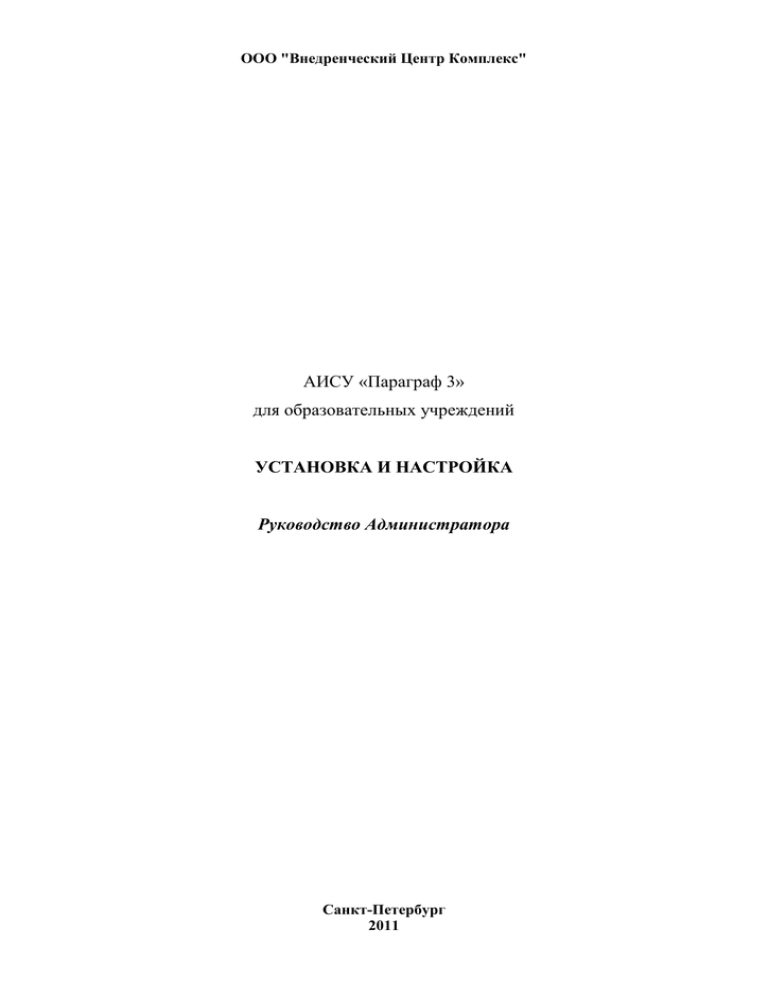
ООО "Внедренческий Центр Комплекс" АИСУ «Параграф 3» для образовательных учреждений УСТАНОВКА И НАСТРОЙКА Руководство Администратора Санкт-Петербург 2011 В руководстве описываются установка серверной и клиентских частей автоматизированной информационной системы управления "Параграф 3"и их настройка в соответствии с особенностями учебного заведения. Подробная информация о функциональных возможностях программных компонентов, входящих в состав комплекса, и правилах работы с ними содержится в эксплуатационной документации, хранящейся на установочном компакт-диске. Windows, Microsoft, Windows 95, Windows NT, Word, Excel, Access являются охраняемыми товарными знаками Microsoft Corporation. Все другие товарные знаки являются собственностью соответствующих фирм. © ООО "Внедренческий Центр Комплекс", 2011 Все права защищены 2 АИСУ «Параграф 3» ОГЛАВЛЕНИЕ Установка комплекса ...............................................................................................................................4 Серверная часть .........................................................................................................................................4 Системные требования к компьютеру-серверу ...................................................................... 4 Установка серверной части ....................................................................................................... 4 Удаление серверной части.......................................................................................................... 7 Клиентская часть ......................................................................................................................................7 Системные требования к компьютеру-клиенту ..................................................................... 7 Установка клиентской части .................................................................................................... 7 Удаление клиентской части ....................................................................................................... 8 Автоматизация процесса установки клиентских частей в локальной сети ....................... 8 Программа «Менеджер баз данных»......................................................................................................9 Смена пароля системного администратора Firebird ............................................................ 9 Установка лицензионного ключа ............................................................................................. 10 Установка пароля пользователя admin .................................................................................. 11 Создание резервных копий баз данных .................................................................................... 11 Восстановление базы данных из резервной копии ................................................................. 12 Управление пользователями .................................................................................................................12 Имя пользователя и пароль ...................................................................................................... 12 Запуск программы «Управление пользователями базы данных» ......................................... 12 Управление пользователями базы данных .............................................................................. 14 Установка обновлений программного комплекса ............................................................................16 Что делать после сбоя в системе. ..........................................................................................................16 Защита и сохранность данных. .............................................................................................................17 3 Установка комплекса Действуйте, ошибайтесь, а мы поправим, заменим, как сказал президент. В.С.Черномырдин. Установка комплекса описана в файле read_me.txt, который находится на установочном диске. «Параграф 3» является клиент-серверной платформой и состоит из серверной и клиентской частей. Обратите внимание, что первой программной, с которой Вы должны начать работу после установки серверной части является «Менеджер баз данных». Серверная часть Серверная часть состоит из сервера баз данных Firebird, баз данных и программы «Менеджер баз данных». Системные требования к компьютеру-серверу При любой форме организации сети (с выделенным компьютером-сервером или без него) к компьютеру, который будет использоваться в качестве сервера, предъявляются следующие требования: 1. Процессор не менее Pentium-4 2GHz. 2. ОЗУ не менее 512 Mb. 3. Около 200 МБ свободного места на жестком диске (размер указан с учетом среднего размера единой сетевой базы данных, при большом количестве информации, хранимой в базе, возможно понадобится дополнительное свободное место). 4. На сервере должна быть установлена одна из следующих операционных систем: Windows 9х/Me/NT/2000/2003/XP. Учитывая возможности по организации защиты данных, предпочтение следует отдать системам Windows NT/2000/2003 (особенно, если используется выделенный компьютер-сервер). Для Windows NT 4.0 должен быть установлен Service Pack 5. 5. Сеть со скоростью 10 Мб/с. Сетевой протокол – TCP/IP (наличие других протоколов может замедлить скорость работы в сети). Установка серверной части Для установки серверной части необходимо наличие двух файлов: server_setup.exe и Firebird2.1.3.18185_0_Win32.exe. Запустите файл server_setup.exe. Инсталлятор проверяет наличие на компьютере сервера баз данных Firebird 2.1.3, если обнаруживается предыдущая версия Firebird, то выводится сообщение о необходимости её удалить и инсталлятор прекращает работу. Необходимо при помощи стандартной процедуры деинсталляции программного обеспечения Windows удалить Firebird предыдущей версии, ОБЯЗАТЕЛЬНО ПЕРЕЗАГРУЗИТЬ КОМПЬЮТЕР и повторно запустить инсталлятор. 4 АИСУ «Параграф 3» Если инсталлятор не находит установленный Firebird 2.1.3, то происходит запуск инсталляционного файла Firebird-2.1.3.18185_0_Win32.exe. После чего запускается установка сервера баз данных Firebird 2.1.3. Далее программа инсталлятор по умолчанию предлагает установить серверную часть в папку C:\Paragraf\DB. Обратите внимание, эта папка НЕ ДОЛЖНА быть доступна пользователям в сетевом окружении! Если Вы измените этот путь, то запомните, куда Вы установили базу данных, это понадобится при установке клиентской части. Также понадобится сетевое имя компьютера-сервера или его IPадрес. Во время установки проверяется подключение к серверу баз данных, поэтому у Вас будет запрошен пароль системного администратора SYSDBA, по умолчанию этот пароль masterkey, он подставляется инсталлятором в поле ввода. Если Вы изменяли этот пароль, то введите его. Если Вы не меняли пароль, то оставьте подставленный по умолчанию пароль. 5 На последнем шаге инсталлятор для Windows XP открывает в брандмауэре порты 3050 и 3051 протокола TCP/IP для того, чтобы клиентские компьютеры могли получить доступ к базам данных сервера. После установки серверной части появится меню «Пуск» «Программы» «Параграф» «Сервер». 6 АИСУ «Параграф 3» Удаление серверной части Для удаления сервера баз данных Firebird и программных компонентов серверной части воспользуйтесь процедурой деинсталляции программного обеспечения в Windows. Базы данных автоматически не удаляется, при необходимости их нужно удалить вручную. Клиентская часть Клиентская часть состоит из файла client_setup.exe. Системные требования к компьютеру-клиенту Требования к оборудованию и программному обеспечению, которые необходимы для работы программного комплекса на компьютере-клиенте: 1. Процессор не ниже Pentium 600. 2. ОЗУ не менее 256 Mb для Windows 95/98 и не менее 512 Mb для Windows NT 4.0/2000/2003/XP. 3. Около 100 МБ свободного места на жестком диске. 4. Монитор и видеокарта, поддерживающие разрешение 800x600. 5. Операционная система: Windows 9х/Me/2000/XP. Для работы с отчётами должен быть установлен пакет Microsoft Office 2000 или более поздний или Open Office 2.4 или более поздний. 6. Локальная сеть со скоростью передачи данных не менее 10 Мб/с. Сетевой протокол – TCP/IP (наличие других протоколов может замедлить скорость работы в сети). Установка клиентской части На каждой клиентской машине необходимо запустить файл client_setup.exe Указать сетевое имя компьютера-сервера, на котором Вы установили серверную часть программного комплекса. Вместо сетевого имени компьютера Вы можете указать IP-адрес – это может ускорить работу. Если клиентская часть устанавливается на компьютере-сервере, то имя указывать 7 не надо. Далее надо указать путь к базам данных на сервере. Если при установке серверной части Вы использовали путь по умолчанию, то это будет C:\Paragraf\DB. После установки клиентской части появится меню «Пуск» «Программы» «Параграф» «Клиент». Удаление клиентской части Удалить клиентскую часть программного комплекса можно выбрав меню «Пуск» «Программы» «Параграф» «Клиент» «Удаление». Автоматизация процесса установки клиентских частей в локальной сети Этот раздел может быть интересен для администраторов локальных сетей, использующих средства автоматизации установки программного обеспечения на большое число клиентских компьютеров в локальной сети. Инсталлятор поддерживает параметры командной строки, позволяющие установить клиентскую часть программного комплекса в скрытом режиме. Для этого к запускаемому файлу client_setup.exe добавляются следующие параметры: /VERYSILENT – запустить инсталлятор в скрытом режиме; /ServerName="Server" – сетевое имя (или IP-адрес) сервера баз данных; /DBPath="C:\Paragraf\DB\" – путь к базам данных на этом сервере. Пример командного (*.bat) файла для скрытого запуска установки клиентской части программного комплекса: start client_setup.exe /VERYSILENT /ServerName="Server" /DBPath="C:\Paragraf\DB\" 8 АИСУ «Параграф 3» Программа «Менеджер баз данных» У нас ведь беда не в том, чтобы объединиться, а в том, кто главный. В.С.Черномырдин. Программа «Менеджер баз данных» предназначена для обслуживания баз данных. Она предоставляет возможность выполнять следующие операции: создавать резервную копию базы данных (архивация); восстанавливать базу данных из резервной копии (разархивация); менять пароль системного администратора Firebird; устанавливать лицензионный ключ; устанавливать пароль пользователя admin. Для запуска программы выберите пункт меню: «Пуск» «Программы» «Параграф» «Сервер» «Менеджер баз данных». Смена пароля системного администратора Firebird SYSDBA – встроенная учётная запись администратора сервера Firebird, используется для резервного копирования и восстановления баз данных и доступа к внутренним объектам баз. После установки по умолчанию этот пароль равен masterkey. Чтобы исключить несанкционированный доступ к Вашим данным обязательно смените этот пароль. Пароль будет запрашиваться всегда при выполнении резервного копирования или восстановления баз данных. Для смены пароля SYSDBA нажмите кнопку «Установка паролей и ключей», далее нажмите кнопку «Сменить пароль SYSDBA». 9 Обязательно запомните новый пароль! Установка лицензионного ключа Лицензионный ключ используется для активации программного комплекса, это файл с расширением *.key. Для получения лицензионного ключа обращайтесь к поставщику программного комплекса. Без установленного лицензионного ключа программный комплекс работать не будет. Для установки лицензионного ключа нажмите на кнопку «Установить новый лицензионный ключ», в открывшемся окне выберите выданный Вам файл и нажмите кнопку «Открыть»: 10 АИСУ «Параграф 3» Установка пароля пользователя admin admin это учетная запись администратора программного комплекса, с её помощью Вы можете запускать задачи входящие в программный комплекс и создавать новых пользователей. Установите этот пароль, чтобы исключить несанкционированный доступ к задачам программного комплекса. Создание резервных копий баз данных Базы данных и их резервные копии хранятся на компьютере-сервере (по умолчанию в папке C:\Paragraf\DB). Каждая база данных физически представляет собой один файл. Называются файлы так: BASE.FDB – основная база данных; BIN.FDB – база с исполняемыми модулями и шаблонами отчётов; BLOB.FDB – база с графическими файлами и документами; KLADR.FDB – база адресной системы Санкт-Петербурга. Создание резервной копии необходимо для восстановления базы данных в случае непредвиденного повреждения. Для создания резервной копии необходимо запустить «Менеджер баз данных» на компьютересервере. Выбрать базу данных и нажать кнопку «Сделать резервную копию». Программа предложит выбрать папку для сохранения файла с резервной копией базы. Следите, чтобы в указанной папке было достаточно места для сохранения (не менее чем размер самой базы). После чего будет запрошен пароль системного администратора SYSDBA. Рекомендации по периодичности создания резервных копий: BASE.FDB – каждый день в конце рабочего дня; BIN.FDB – однократно, программный комплекс только читает из неё данные и ничего не записывает; BLOB.FDB – один раз в неделю; KLADR.FDB – однократно, программный комплекс только читает из неё данные и ничего не записывает. Рекомендуется файлы с резервными копиями хранить на внешних носителях информации (CDдиски, Flash-накопители), чтобы иметь возможность восстановить базы данных в случае выхода из строя жёсткого диска компьютера-сервера. 11 Восстановление базы данных из резервной копии Восстановление базы данных из резервных копий необходимо в случае непредвиденного повреждения файлов баз данных или в случае ошибок при вводе информации. Обратите внимание, что после восстановления из резервной копии, все данные будут восстановлены к тем значениям, которые были на момент создания резервной копии. Для восстановления нажмите кнопку «Восстановить из резервной копии» и укажите файл *.zip с резервной копией базы. Программа сообщает, какая именно база обнаружена в указанном архиве и начинает восстановление. В процессе восстановления «Менеджер баз данных» принудительно отключает всех пользователей от восстанавливаемой базы данных. Управление пользователями Надо контролировать, кому давать, а кому не давать. Почему мы вдруг решили, что каждый может иметь? В.С.Черномырдин. Имя пользователя и пароль Каждый пользователь программного комплекса имеет имя и пароль. Войти под чужим именем он не сможет, если не введет соответствующий пароль. Посторонний человек, получивший доступ к Вашему компьютеру, не сможет запустить ни одну программу комплекса, если он, конечно, не знает паролей. Пароли повышают ответственность пользователя за полноту, корректность и целостность тех данных, с которыми он работает лично. При вводе или изменении любых данных программный комплекс всегда фиксирует имя пользователя выполнившего это действие. Запуск программы «Управление пользователями базы данных» Запустите программу «Параграф 3», которая находится в меню «Пуск» «Программы» «Параграф» «Клиент» «Параграф 3». 12 АИСУ «Параграф 3» Введите имя пользователя admin и пароль, который Вы установили с помощью программы «Менеджер баз данных». Откроется окно выбора доступных Вам задач: 13 Выберите задачу «Управление пользователями базы данных». Управление пользователями базы данных Вы видите одного введённого пользователя с именем admin. Ваша задача – ввести остальных пользователей системы и раздать им права доступа к задачам. Для удобства администрирования Вы можете разделить всех пользователей на категории и раздавать им одинаковые права. Категория выбирается из выпадающего списка в верхней части экрана. После выбора категории нажмите кнопку «Добавить» и заполните данные на закладке «Профиль». Обязательны к заполнению следующие поля: Фамилия, Имя, Отчество, Имя пользователя, Пароль. Перейдите на закладку «Права» и установите галочки напротив тех задач, которые должны быть доступны для введённого пользователя и нажмите кнопку сохранить. 14 АИСУ «Параграф 3» На последней закладке «Активность пользователя» можно увидеть, когда выбранный пользователь запускал задачи, с какого компьютера он это делал и какие именно задачи он открывал. Для того чтобы упростить ввод большого количества пользователей используйте механизм копирования. Выберите нужную категорию пользователей (предполагается, что в каждую категорию Вы вводили пользователей с одинаковыми правами доступа). Выделите пользователя и нажмите кнопку «Копировать». У Вас появится новый пользователь с такими же правами, как и у копируемого. Остаётся только заполнить поля: Фамилия, Имя, Отчество, Имя пользователя, Пароль. Обратите внимание, Имя пользователя должно быть уникально для каждого пользователя. 15 Установка обновлений программного комплекса Наоборот, вся работа будет строиться для того, чтобы уничтожить то, что накопили за многие годы. В.С.Черномырдин. Установка обновлений ничем не отличается от установки серверной части программного комплекса. Для установки необходимо наличие новой версии файла серверной части: server_setup.exe. Перед установкой обновления рекомендуется при помощи «Менеджера баз данных» сделать резервные копии всех баз данных. Запустите файл server_setup.exe и последовательно выполняйте все шаги мастера установки. При этом обратите внимание на следующие моменты: 1) На первом шаге мастер установки предложит установить серверную часть в туже папку, в которую программный комплекс был установлен ранее. Менять эту папку нельзя, иначе Вы установите ещё одну копию серверной части. 2) Если Вы с помощью «Менеджера баз данных» меняли пароль системного администратора SYSDBA, то перед установкой обновления его следует вспомнить и ввести на втором шаге мастера установки. Иначе обновление не будет установлено. 3) При выполнении обновления мастер установки не удаляет и не заменяет Ваши базы данных, он только вносит в них обновления. Заменяется только база BIN.FDB, которая содержит новые версии исполнимых файлов. 4) Клиентские части программного комплекса обновлять не нужно. После установки обновления, при первом обращении к базам данных, клиентские части обновятся автоматически. Что делать после сбоя в системе. Где-то мы нахомутали. В.С.Черномырдин. Если сбой произошёл на клиентском компьютере и Вам пришлось переустановить операционную систему, то после этого достаточно переустановить клиентскую часть программного комплекса на данном компьютере используя инсталляционный пакет. Если сбой произошёл на компьютере-сервере и Вам пришлось переустановить операционную систему, то алгоритм действий несколько сложнее. В первом случае предполагается, что Вы регулярно делали резервные копии баз данных. Вам необходимо заново переустановить серверную часть программного комплекса на данном компьютере используя инсталляционный пакет. После этого Вы должны запустить программу «Менеджер баз данных» и выполнить процедуру восстановления баз данных BASE.FDB, BIN.FDB и BLOB.FDB описанную в разделе «Восстановление базы данных из резервной копии». Во втором случае предполагается, что Вы делали резервные копии баз данных не регулярно и переустанавливали операционную систему в режиме восстановления. Тогда есть шанс, что базы данных сохранились. Выполните переустановку серверной части программного комплекса на данном компьютере в туже папку, куда серверная часть программного комплекса была установлена ранее. При установке или переустановке базы данных никогда не заменяются, т.е. инсталляционный пакет их не перезаписывает. После этого Вы должны запустить программу «Менеджер баз данных» и выполнить процедуру резервного копирования баз данных BASE.FDB, BIN.FDB и BLOB.FDB описанную в разделе «Создание резервных копий баз данных». Это нужно для того, чтобы проверить целостность файлов баз данных. Если резервное копирование прошло успешно, то всё в порядке. Если «Менеджер баз данных» сообщает об ошибке в процессе резервного копирования, то файл базы данных испорчен и его следует восстановить из старой резервной копии. 16 АИСУ «Параграф 3» Защита и сохранность данных. Мы продолжаем то, что мы уже много наделали. В.С.Черномырдин. Ещё раз перечислим основные моменты, которые необходимо знать и выполнять при работе с программным комплексом, чтобы обеспечить их защиту и сохранность: 1) Папка, в которую установлена серверная часть программного комплекса, НЕ ДОЛЖНА быть доступна пользователям в сетевом окружении (раздел «Установка серверной части»). 2) Обязательно смените пароль пользователя SYSDBA (раздел «Смена пароля системного администратора Firebird»). 3) Обязательно установите пароль пользователя admin (раздел «Установка пароля пользователя admin»). 4) Делайте резервные копии баз данных (раздел «Создание резервных копий баз данных»). 5) Для каждого пользователя создайте свою учётную запись (раздел «Управление пользователями базы данных»). P.S. ПОДУМАЙТЕ, К КАКИМ ПОСЛЕДСТВИЯМ МОЖЕТ ПРИВЕСТИ ПОТЕРЯ ИНФОРМАЦИИ, КОТОРУЮ ВЫ ВВОДИТЕ В БАЗУ ДАННЫХ! РЕГУЛЯРНО ДЕЛАЙТЕ РЕЗЕРВНЫЕ КОПИИ БАЗ ДАННЫХ! ХРАНИТЕ КОПИИ БАЗ ДАННЫХ НА РЕЗЕРВНЫХ НОСИТЕЛЯХ ИНФОРМАЦИИ (FLASH-НАКОПИТЕЛЯХ И КОМПАКТ ДИСКАХ). 17